
发布时间:2022-08-17 来源:win7旗舰版 浏览量:
有时候在整理电脑文件的时候,总是会把一些没用的文件和表格给删除,好释放一些电脑的内存,然后会把电脑的回收站也给清空,有的时候在回收站清空后又想起了还有一些重要的文件也给删了,这个时候就很后悔,下面,小编给大家带来了恢复删除的文件的图文。
如何恢复彻底删除的文件?可能很多朋友认为这是不可能的,一个连在电脑中都无法找到痕迹的文件,我们要怎么找到它呢?其实,并不难, 我相信你们都会遇到不小心删除文件的情况吧,或者是自己删除了文件又想要回,怎么恢复被自己删除的文件呢?下面,小编给大家介绍恢复删除的文件。
删除的文件怎么恢复
比如:我误删了我电脑里面的文件夹。
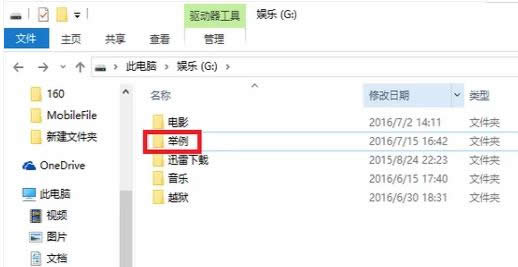
文件图解详情-1
然后打开360安全卫士,在右下方的功能大全框里选择更多
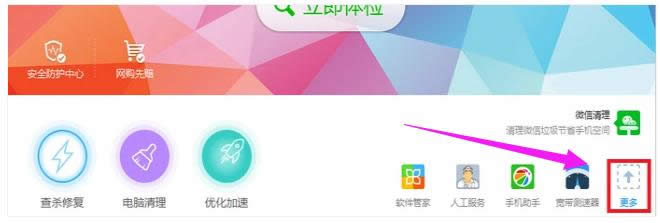
删除文件图解详情-2
然后在右上方的搜索框里输入“文件恢复”。
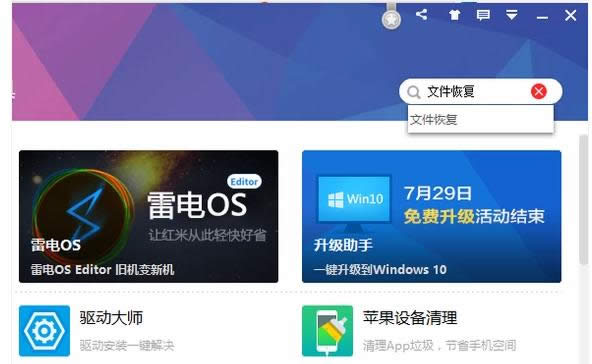
恢复文件图解详情-3
然后在出来的界面里点击“文件恢复”。
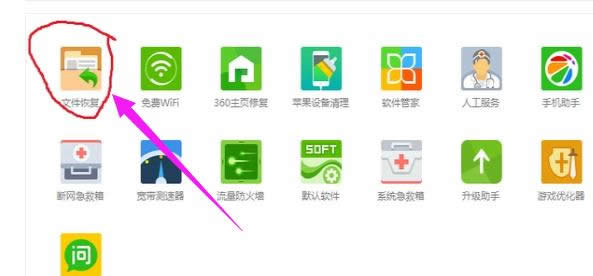
文件图解详情-4
然后在出现的界面左上方点击“选择驱动器”,选择你误删的文件所在的磁盘。或者在右上方的快速搜索框中输入误删的文件夹名字。最后点击开始扫描。
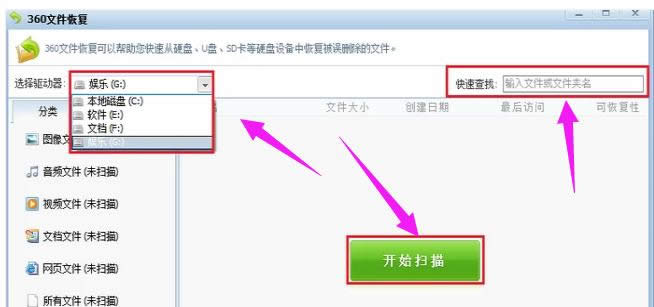
删除文件图解详情-5
在扫描的结果中找到自己误删的文件,一般是按照时间顺序排序的,所以刚刚近期误删的一般都在靠前的位置。
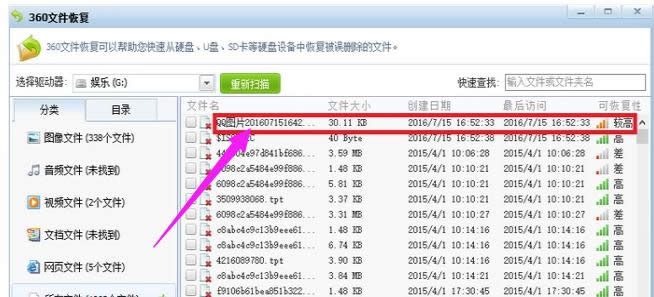
删除文件图解详情-6
在前面的小框框里打勾,在右下方点击“恢复选中的文件”。
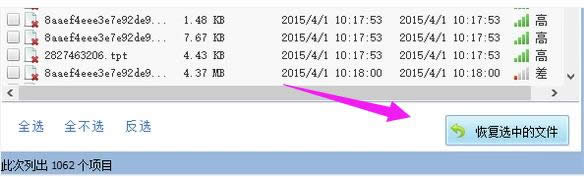
文件图解详情-7
最后选择要恢复到的位置,点击确定即可。
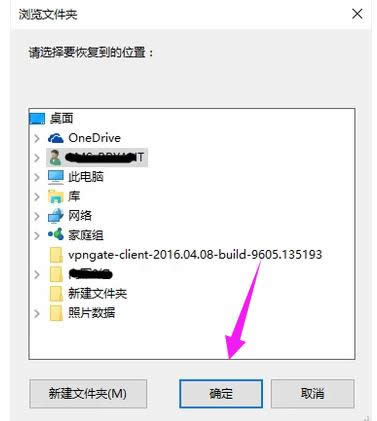
恢复文件图解详情-8
以上就是恢复删除的文件。
自己的qq好友很少,如果加陌生好友的话又不放心,共同话题比较少,如何查找qq共同好友,怎么知道qq
很多朋友不知道qsed文件是什么,更加不知道如何打开qsed文件了。其实qsed文件就是一种文件格
键盘大家都知道,那么软键盘你们可能还不知道是什么吧。软键盘也就是是电脑上带有的一种键盘,在你的键盘
windows10 msdn,本文教您怎么在msdn中windows10镜像
微软在MSDN订阅网站中发布了Win10正式版镜像,并且有很多人会问Win10正式版微软MSDN官
本站发布的ghost系统仅为个人学习测试使用,请在下载后24小时内删除,不得用于任何商业用途,否则后果自负,请支持购买微软正版软件!
如侵犯到您的权益,请及时通知我们,我们会及时处理。Copyright @ 2018 斗俩下载站(http://www.doulia.cn) 版权所有 xml地图 邮箱: